AdSense Managerの短縮コードをワンクリックで挿入する方法。

中川です。
ワードプレスで記事作成の時に便利なプラグインの紹介。
・AdSense Manager(アドセンス マネージャー)
・AddQuicktag(アッド クイック タグ)
どういった時に、このプラグインを使用するのか説明いたします。
目次
①プラグイン説明・AdSense Manager・AddQuicktag
AdSense Manager(アドセンス マネージャー)とは。
アドセンスマネージャーは「アドセンス広告」をコード化して
簡単に記事内に設置することができます。
こんな感じ→
ビジュアルエディタ&テキストエディタどちらでも設置可能です。
短縮コードの部分にコードを入れて、そのまま貼り付けでOKです。
アドセンス広告タグのHTMLを毎回コピペするのは面倒なので、
アドセンスマネージャーで「アドセンス広告」をコード化することで解決できます。
それ以外にも「様々なHTMLコードを短縮化できる」便利なプラグインです。
AddQuicktag(アッド クイック タグ)とは。
アッドクイックタグは、WordPressの記事投稿画面の、ボタンが配置場所に
短縮ボタンを簡単に設置することができるプラグインです。
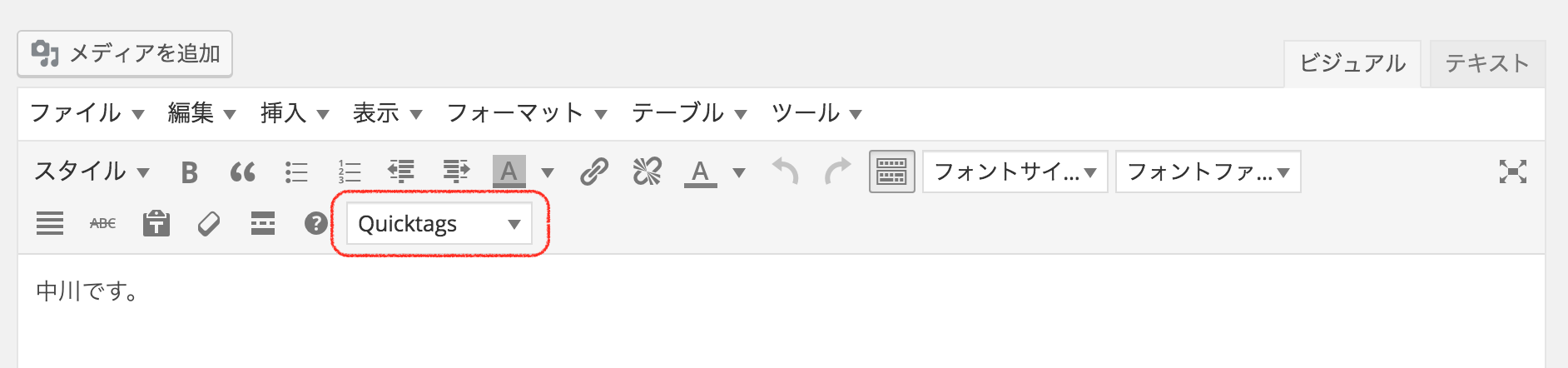
この2つのWordPressプラグインを組み合わせて使用することで
格段に作業効率がアップします!!
是非、あなたも取り入れてみてください。
今回の例といたしまして、2つのプラグインの特長を生かして、
アドセンス広告コードをワンクリックで挿入できるようにしていきます。
【Sponsered Link】
②WordPressプラグイン合わせ技!アターッ!
簡単に分かりやすく説明すると、
AdSense Managerでアドセンス広告コードを短縮化してから、
AddQuicktagを使ってWordPressのボタン配置場所に短縮ボタンを登録設置し
アドセンス広告コードをワンクリック挿入する!
という必殺技的なものですw。
ということでまずは、これら2つのプラグインをインストールし、
それぞれのプラグインの設定をしていきましょう。
③「AdSense Manager」と「AddQuicktag」プラグインのインストール
WordPressのダッシュボード→プラグインの新規追加から、「AdSense Manager」と「AddQuicktag」を検索し、それぞれインストールおよび有効化をして下さい。
AdSense Managerの設定
AdSense Managerの設定をおこないます。
AdSense ManagerをWordPressへインストールすると、ダッシュボードの「投稿」の中に、
「Ad Units」という項目が追加されています、そちらをクリックして下さい。
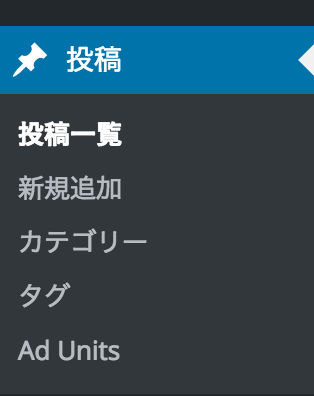
Create Adsという画面に移動。
「Add your ad!」の下にあるスペースへ、
アドセンス広告コードを貼り付け、「Import」をクリック
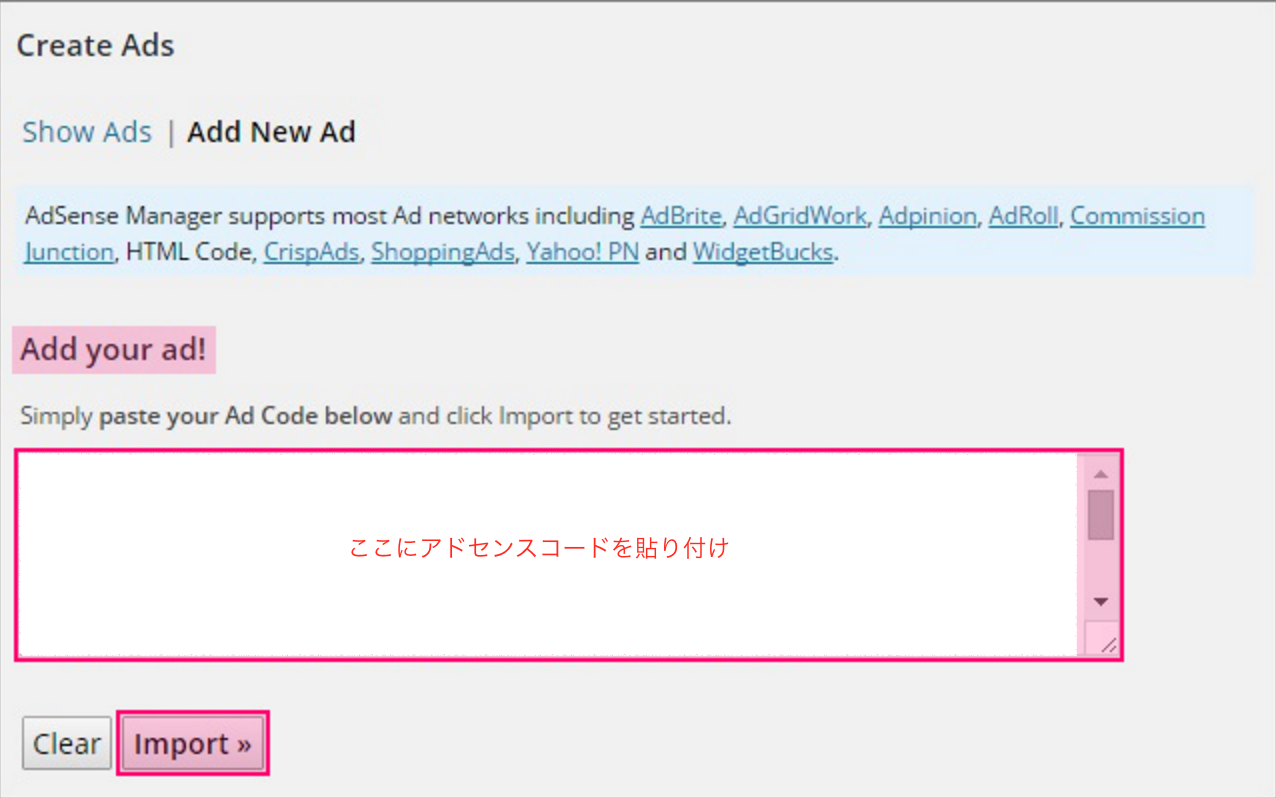
画面のHtml Codeのところに、アドセンス広告コードがインポートされていますので、「Display Options」を全てYesにして
「Save changes」をクリックします。*設定後は必ずSave changesすること。
ここでポイントがあります。
アドセンス広告コードを貼り付ける際に、はスポンサードリンクやSponsered Link等のテキストを記載しなければいけません。
テキストを挿入する際に、広告を中央揃えするためのHTMLコードも一緒に記述しておくと便利です。
<p style=”text-align: center;”>Sponsered Link<br />自分のアドセンス広告コード</ p>
*スポンサードリンクやSponsered LinkどちらでもOKです。
Ad Unit:「Name:」の右隣のフォームへ、お好きな名前を付けて下さい。
こちらに入力する名前が短縮コードになります。
例)Ad Unit Name:co-1←デフォルトではこれになっているはず。
※必ず半角英数字で入力して下さい。
これで、あなたのアドセンスコードのHTMLが短縮コードになっています。
いま登録した内容を編集したい場合は、「Edit」をクリック。
AdSense Managerに新しい広告コードを追加したい場合は、「Add New Ad」で登録してください。
さて、これだけでは短縮されたコードを毎回記事に挿入することになりますよね?
短縮されたけど毎回は少し面倒だね〜って時に、AddQuicktagが役立つのです!!
初めの方で説明しましたようにAddQuicktagは、WordPressのボタン配置場所に短縮ボタンを「登録」「設置」
できますので、AddQuicktagに登録してワンクリックで挿入しましょう!
AddQuicktagの設定
AddQuicktagの設定を行います。
AddQuicktagWordPressへインストールすると、
AddQuicktagの設定画面が追加されています。
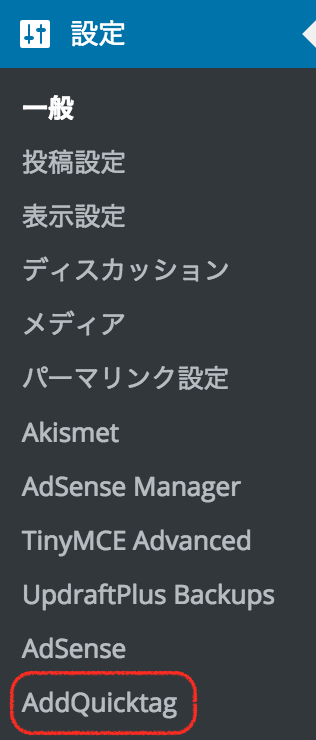
画像説明の通りに記載して、「変更を保存」をクリックして下さい。
・ボタン名はボタン設置画面(ビジュアルエディタとテキストエディタ)に作成されるボタン名
・開始タグはAdSense Managerで登録したアドセンス広告コードの短縮コード
・一番右の□にチェックを入れると、自動的に全ての□にチェックが入る
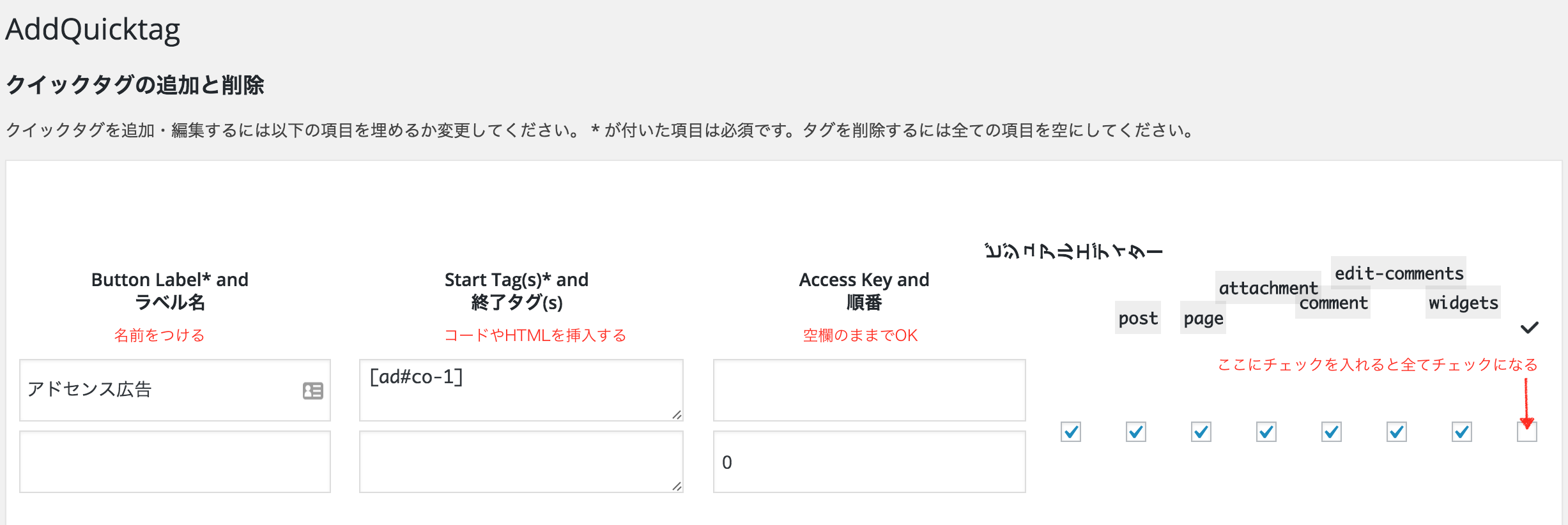
これででAddQuicktagの設定は完了です。
そうすると、必殺技の完成です(^ ^)ワンクリックで挿入できるようになっています。
画像をご覧ください。
*テキストエディタにもボタンが登録されていますので、こちらからでも短縮コードを挿入することが可能です。
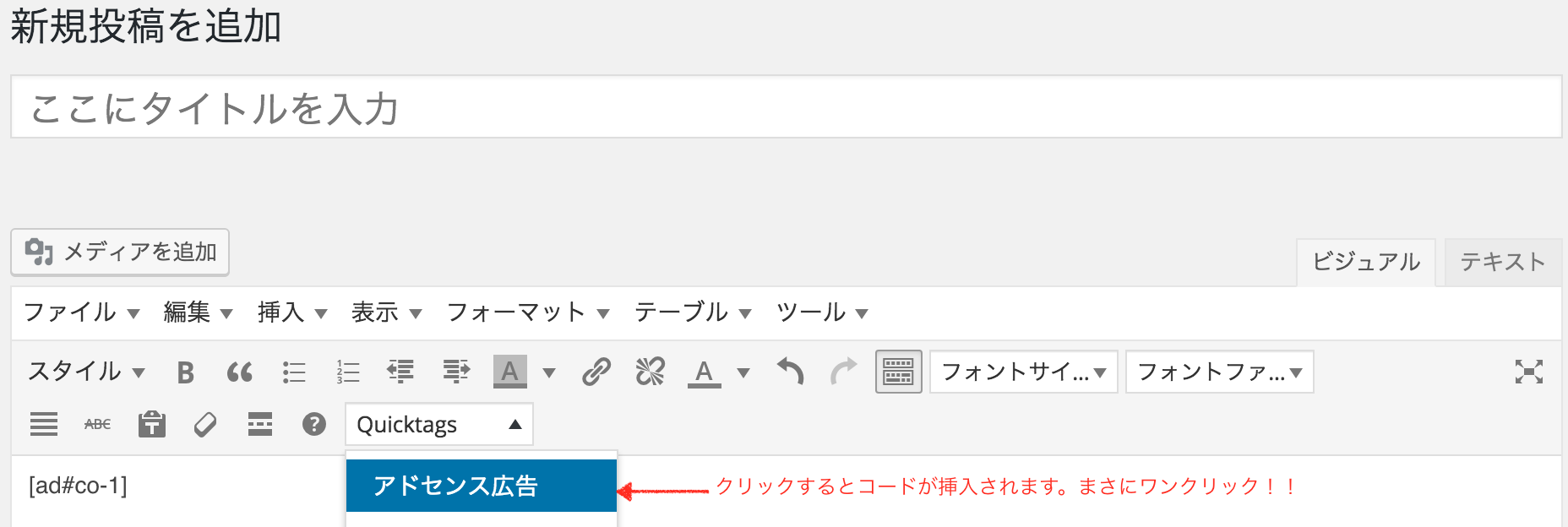
以上となります。
LEAVE A REPLY